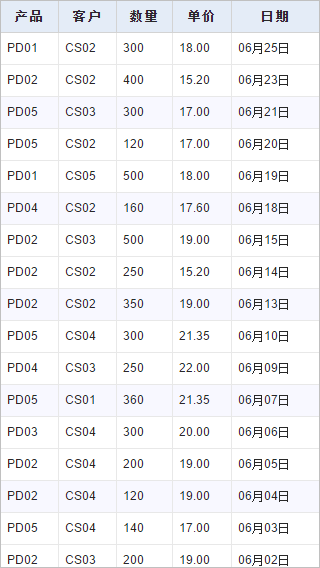
手工编码生成
前面我们介绍了根据DataTable和Table自动生成网页的方法,简单到只需一行代码。
如果需要对细节做更多的控制,则需要手工编码,不过也不要担心,代码依然简单,因为这是Foxtable嘛。
一个例子
下面的HttpRequest事件代码,从订单表中提取数量超过100的订单,按日期顺序生成网页表:
Select Case e.Path
Case "table.htm"
Dim wb As New WeUI
With wb.AddTable("","Table1")
.Alternate = 3
Dim nms() As String = {"产品","客户","数量","单价","日期"}
.Head.AddRow(nms)
For Each r As DataRow In DataTables("订单").Select("数量 > 100", "日期 Desc")
With .Body.AddRow(r("产品"),r("客户"),r("数量"))
.AddCell(Format(r("单价"),"#0.00"))
.AddCell(Format(r("日期"),"MM月dd日"))
End With
Next
End With
e.WriteString(wb.Build)
End Select
这是在手机上访问的效果:
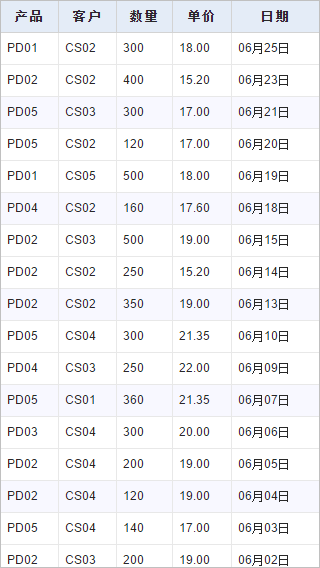
加上行号
如果希望显示行号,可以参考下面的HttpRequest事件代码:
Select Case e.Path
Case "table.htm"
Dim wb As New WeUI
With wb.AddTable("","Table1")
.Alternate = 3
.RowHead = 1
.ColWidth = "12px"
Dim nms() As String = {"","产品","客户","数量","单价","日期"}
.Head.AddRow(nms)
Dim cnt As Integer
For Each r As DataRow In DataTables("订单").Select("数量 > 100", "日期 Desc")
cnt = cnt + 1
With .Body.AddRow(cnt, r("产品"), r("客户"), r("数量"))
.AddCell(Format(r("单价"), "#0.00"))
.AddCell(Format(r("日期"), "MM月dd日"))
End With
Next
End With
e.WriteString(wb.Build)
End Select
多层表头
假定有下图所示的一个已知结构的有多层表头的数据表:
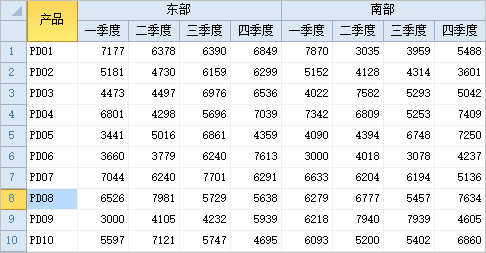
如果要根据这个表生成网页,可以参考下面的HttpRequest事件代码:
Select Case e.Path
Case "table.htm"
Dim wb As New WeUI
With wb.AddTable("","Table1")
'下面这个数组,用实际的列名.
Dim nms() As String = {"产品","东部_一季度","东部_二季度","东部_三季度","东部_四季度","南部_一季度","南部_二季度","南部_三季度","南部_四季度"}
.Head.AddRow("产品","东部","东部","东部","东部","西部","西部","西部","西部") '第一层标题
.Head.AddRow("产品","一季度","二季度","三季度","四季度","一季度","二季度","三季度","四季度") '第二层标题
For Each r As DataRow In DataTables("表名").DataRows
With .Body.AddRow()
For Each nm As String In nms
.AddCell(r(nm))
Next
End With
Next
End With
e.WriteString(wb.Build)
End Select